Инструменты страницы
Приём платежей через Samsung Pay
Samsung Pay - система мобильных платежей, которую могут использовать владельцы устройств Samsung. Взаимодействие с системой Samsung Pay осуществляется через программный интерфейс (API) платёжного шлюза.
Существует два способа оплаты с помощью Samsung Pay:
- оплата из мобильного приложения;
- оплата с веб-страницы (платёжная страница находится на стороне платёжного шлюза);
- оплата с веб-страницы (платёжная страница находится на стороне продавца).
Подробное описание
При взаимодействии с системой Samsung Pay поддерживаются следующие сценарии.
- Оплата из мобильного приложения
- Оплата с веб-страницы (платёжная страница на стороне платёжного шлюза)
- Оплата с веб-страницы (платёжная страница на стороне продавца)
- Отмена платежа
- Возврат средств покупателю
Ниже представлена последовательность действий, которые позволяет вам принимать платежи с помощью Samsung Pay.
Шаги 1-3 необходимы только подготовки возможности оплаты через мобильное приложение.
| 1 | Зарегистрируйтесь на партнёрском портале Samsung. |
| 2 | В личном кабинете платёжного шлюза создайте ключевую пару и экспортируйте запрос подписи сертификата (CSR). |
| 3 | В партнёрском центре Samsung загрузите экспортированный ранее запрос подписи сертификата. |
| 4 | |
| 5 | Доработайте и протестируйте свой ресурс. |
Регистрация в системе Samsung Pay
Перед тем, как принимать платежи через Samsung Pay, выполните следующие действия.
Эти действия необходимы для обеспечения возможности оплаты через мобильное приложение. Для оплаты через сайт эти действия предпринимать не нужно.
Предварительные действия в системе Samsung Pay
- Заведите учётную запись на сайте https://account.samsung.com.
- Используя созданную учётную запись, зарегистрируйтесь на сайте https://pay.samsung.com/developers.
- На сайте https://pay.samsung.com/developers создайте Service (Сервис) и в качестве Payment Gateway (Платёжный шлюз) выберите RUNET BUSINESS SYSTEMS LLC.
- Переходите к действиям в личном кабинете платёжного шлюза:
- создание ключевой пары;
- экспорт запроса подписи сертификата.
Создание ключевой пары
- В навигационной панели личного кабинета слева выберите Настройки > Сертификаты (см. изображение ниже).
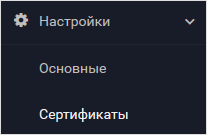
- На отобразившейся странице выберите вкладку Samsung Pay (см. изображение ниже).
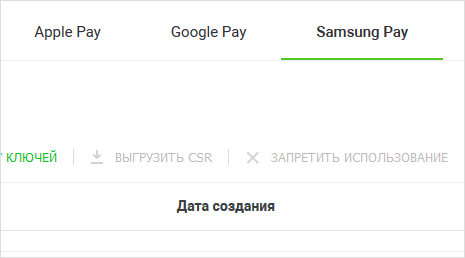
- В секции Ключи щёлкните на кнопке Создать пару ключей.
Отобразится следующее окно.
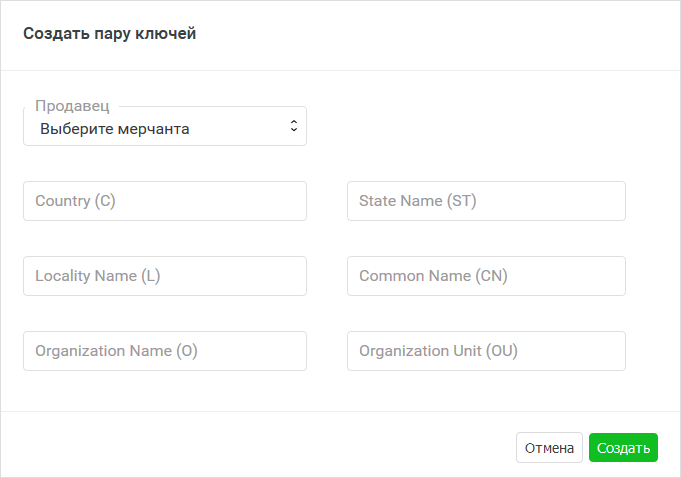
- Заполните поля, руководствуясь таблицей ниже.
При заполнении формы используйте символы латиницы.
Поле Описание Продавец Выберите логин своего продавца.
Country Страна. Введите двухбуквенный ISO-код страны, в котором расположены ваша организация.
State Name Название региона. Введите название региона, в котором находится ваша организация.
Locality name Название местоположения. Введите название населённого пункта, в котором расположена ваша организация.
Common Name Общее имя. Введите полное доменное имя своего сайта, например, test.com.
Organization Name Название организации. Введите название своей организации.
Organization Unit Подразделение. Введите название подразделения своей организации.
- Щёлкните на кнопке Создать.
Созданный сертификат отобразица в таблице ниже.
Экспорт запроса подписи сертификата
- Чтобы выгрузить запрос подписи сертификта (CSR), на вкладке Samsung Pay раздела Настройки > Сертификаты личного кабинета отметье нужный сертификат щелчком мыши (см. изображение ниже).
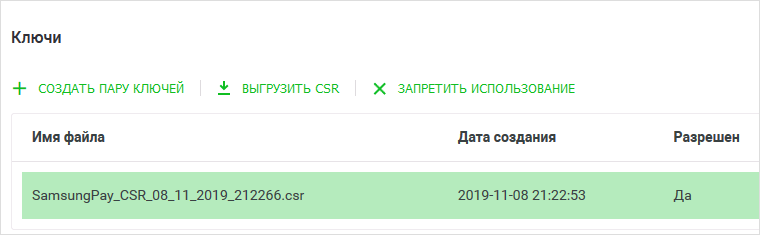
- Щёлкните на кнопке Выгрузить CSR.
В зависимости от настроек вашего браузера файл может быть сохранён в папку по умолчанию. В противном случае отобразится окно выбора папки для сохранения. - Укажите путь сохранения файла и подтвердите сохранение.
Завершение регистрации в системе Samsung Pay
В личном кабинете на сайте https://pay.samsung.com/developers загрузите запрос подписи сертификата в качестве Merchant CSR (Запрос подписи сертификата продавца).
{(rater>id=rater11|name=Была ли статья полезна?|type=vote)}